Nastavení profilu výpisu
V agendě Banka je k dispozici Průvodce importem výpisů. Pro každou banku s homebankingem si zde můžete vytvořit vlastní profil, který použijete pro načtení výpisů. Správa profilů (přidat, upravit nebo odstranit profil) se nachází v okně načtení výpisů.
Správa profilu
Přidat nový profil
Z menu Nástroje agendy(Agenda)/Homebanking – import výpisů... spustite průvodce načtením výpisů.
- Klepnutím na prvek Přidat nový profil vytvoříte nový profil k načítání výpisů.
- V okně Nový profil (obr. 1) zadejte kód banky a název profilu.
- V názvu použijte pouze písmena, číslice a mezeru.
- Písmena mohou být velká i malá včetně diakritiky.
- Klepněte na tlačítko Vytvořit nový profil.
- Nový profil se uloží a jeho název se zobrazí v okně Import výpisů.
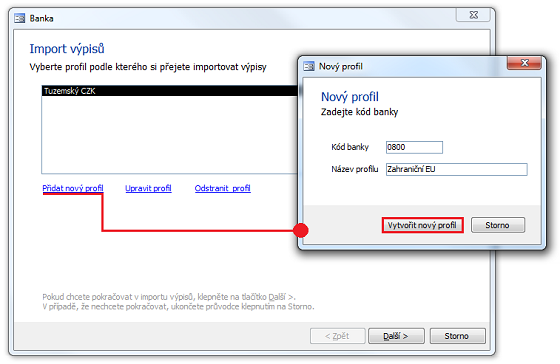
Obrázek 1: Správa profilů (přidat, upravit nebo odstranit profil) se nachází v okně načtení výpisů.
Upravit profil
- V okně Import výpisů (obr. 2) vyberte profil, který chcete upravit.
- Klepnutím na prvek Upravit profil otevřete detail profilu – dialog Nastavení profilu.
- V nastavení profilu jsou některá pole nepřístupná, doplňuje je systém.
- Klepnutím na tlačítko
 vedle polí, která je třeba doplnit, otevřete související dialogy (popis v tab. 1).
vedle polí, která je třeba doplnit, otevřete související dialogy (popis v tab. 1). - Klepněte na tlačítko Možnosti (obr. 2)
- Otevře se okno Možnosti výpisu [název banky] (volané z PlugIn-u).
- Pro zvolenou banku nabízí upřesňující nastavení výpisu, například:
 Nenačítat bez pohybu
Nenačítat bez pohybu Čísla účtů ve vnitřním formátu
Čísla účtů ve vnitřním formátu Rozpis poplatků
Rozpis poplatků Číslování výpisu
Číslování výpisu- Výběr formátu k importu výpisů
- Nastavení přípony souborů
- Změnit znakovou sadu importovaného souboru
- Veškeré změny v možnostech a nastavení profilu potvrdíte tlačítky OK.
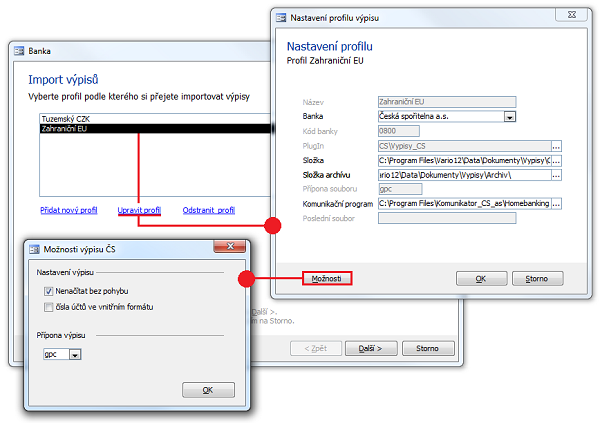
Obrázek 2: Nastavení profilu a možnosti výpisu.
Odstranit profil
- V okně Import výpisů (obr. 1, 2) vyberte profil, který chcete odstranit.
- Klepnutím na prvek Odstranit profil vybraný profil odeberete.
Tabulka 1, obr. 2: Nastavení profilu výpisu.
| Název | Pojmenování profilu zadané v poli Název profilu (obr. 1). |
| Banka |
|
| Kód banky | Doplní se podle banky v poli Banka. |
| PlugIn |
|
| Složka | Určete  složku, ve které jsou výpisy. složku, ve které jsou výpisy. |
| Složka archívu | Nepovinné, ale je výhodné cestu k archivní složce zadat klepnutím na  . Vario pak načtené výpisy automaticky přesouvá do archivu. Složka s výpisy pak vždy obsahuje jenom nenačtené výpisy. . Vario pak načtené výpisy automaticky přesouvá do archivu. Složka s výpisy pak vždy obsahuje jenom nenačtené výpisy. |
| Přípona souboru | Je daná zvolenou bankou (v případě volby "Jiná" se nastavuje). |
| Komunikační program |
Pokud výpisy z banky stahujete na svůj počítač pomocí webové aplikace zvlášť, pole se nevyplňuje. Jestliže tomu tak není, je výhodné cestu k *.exe programu nastavit klepnutím na
|
| Poslední soubor | Zobrazuje poslední soubor importu (při prvním importu je pole prázdné). Při odlišném umístění je třeba výpisy nalézt ručně pomocí tlačítka Procházet... |
Související dokumenty

 můžete vybrat jinou banku, například při změně nastavení profilu.
můžete vybrat jinou banku, například při změně nastavení profilu.